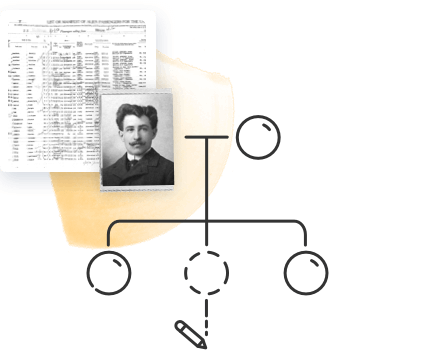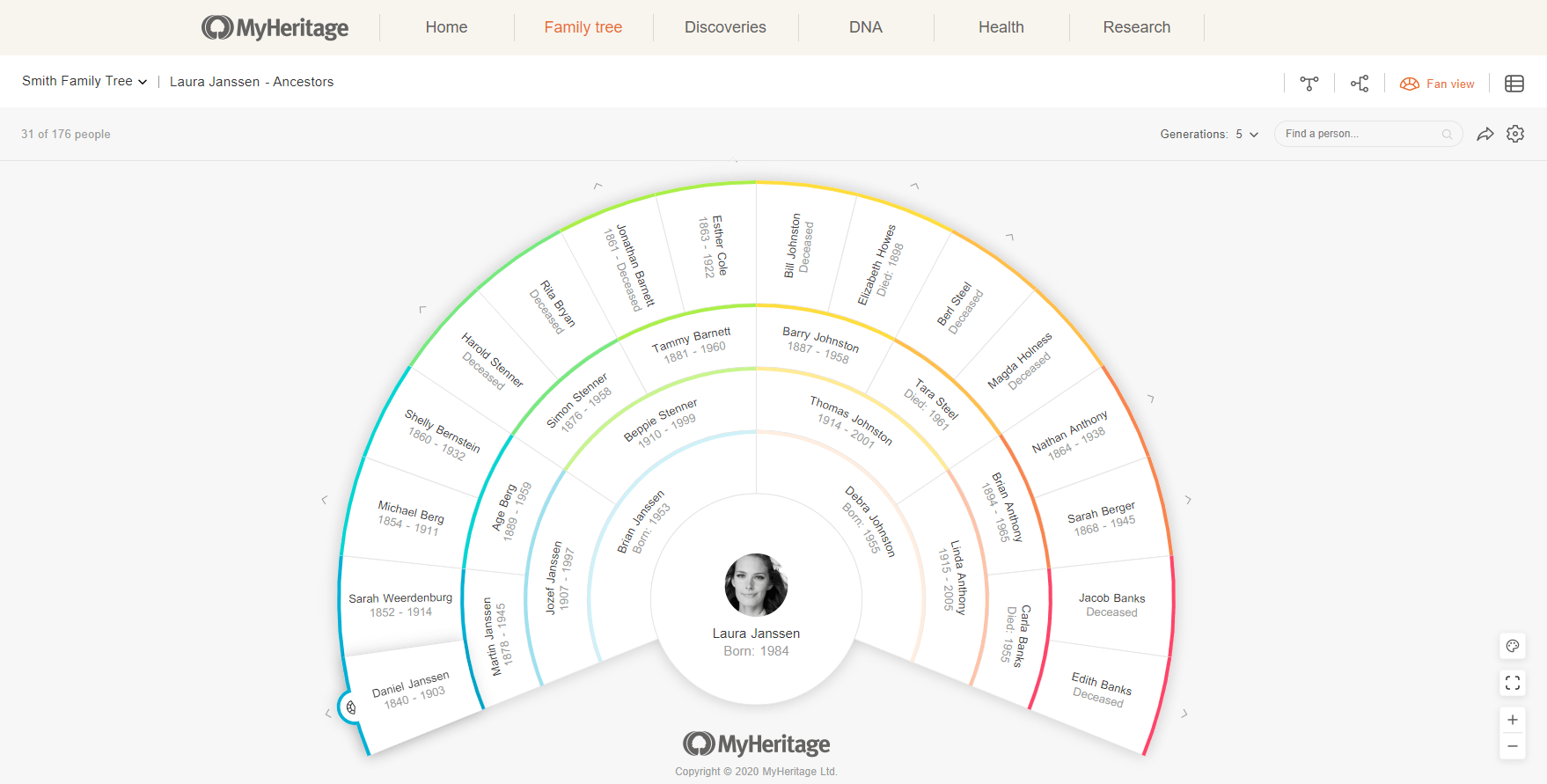
L’arbre généalogique tire son nom de la forme du format traditionnel : chaque individu est relié par des lignes ou des « branches » aux individus des générations précédentes et suivantes.
Bien que ce format présente de nombreux avantages, il existe également certains inconvénients. MyHeritage fournit 4 vues de l’arbre différentes qui vous donnent différentes façons de visualiser et de travailler avec les personnes de votre arbre généalogique.

Dans cet article, nous allons explorer les avantages et les inconvénients de chacune, et comment utiliser les fonctionnalités de MyHeritage pour les parcourir.
Vue Famille
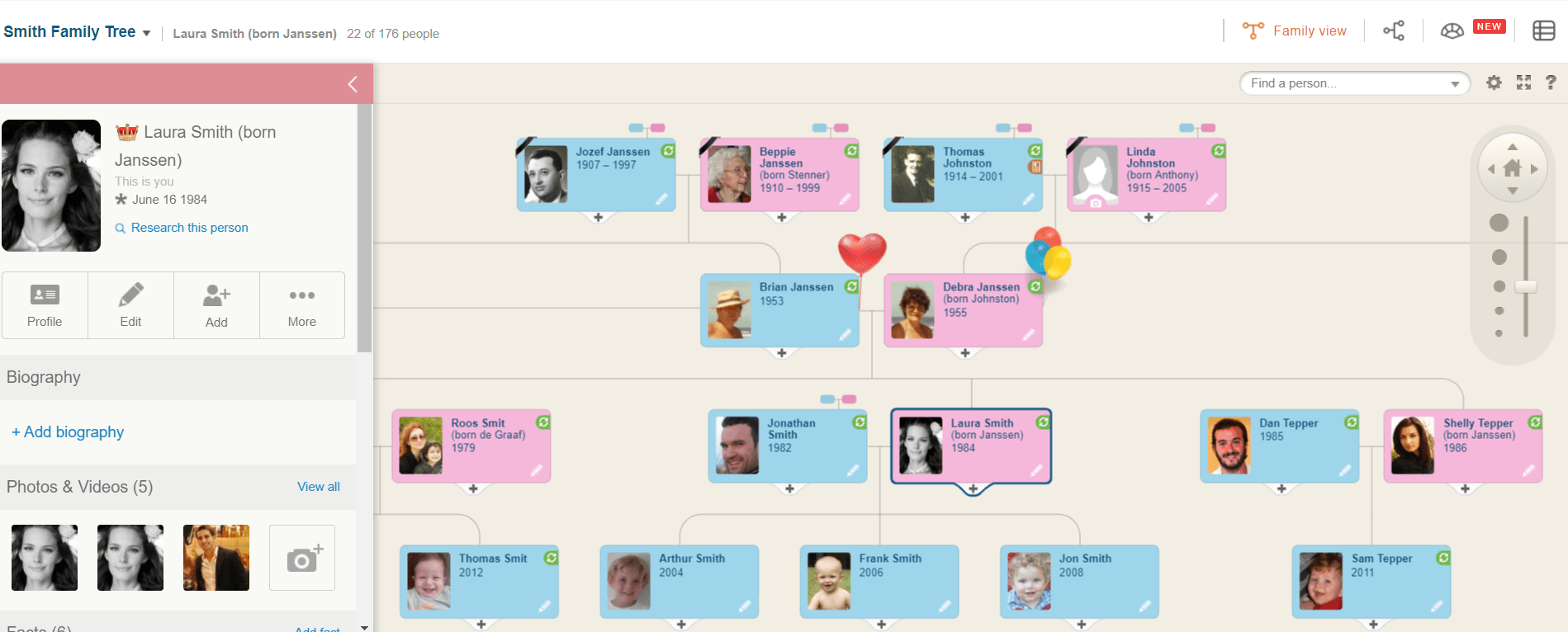
Il s’agit de la vue la plus courante et facilement reconnaissable : chaque ligne représente une génération différente, avec des lignes reliant les conjoints et les enfants.
Avantages
Cette vue est le meilleur moyen de visualiser les liens entre tous les membres de votre famille. C’est la vue la plus utile pour créer des branches supplémentaires dans votre arbre et travailler avec votre famille élargie, y compris les tantes, les oncles et les cousins.
Désavantages
Cette vue peut devenir assez compliquée à gérer, surtout si vous avez un grand arbre avec de nombreuses personnes de la même génération (de nombreux frères et sœurs et cousins germains). Lorsqu’un arbre dépasse 50 personnes, certaines branches de la famille sont cachées pour faciliter la navigation dans l’arbre, et vous devez cliquer sur le symbole de la branche pour ouvrir cette branche spécifique. Il est donc difficile de regarder plusieurs branches différentes à la fois.
Navigation dans la vue Famille
MyHeritage dispose de quelques outils utiles pour faciliter la navigation dans la vue Famille.
Utilisez le curseur dans le coin supérieur droit de votre arbre pour effectuer un zoom avant ou arrière. Vous pouvez également cliquer sur les flèches pour vous déplacer dans l’arbre ou cliquer sur le bouton « Accueil » en haut du curseur pour centrer la personne principale que vous avez sélectionnée.
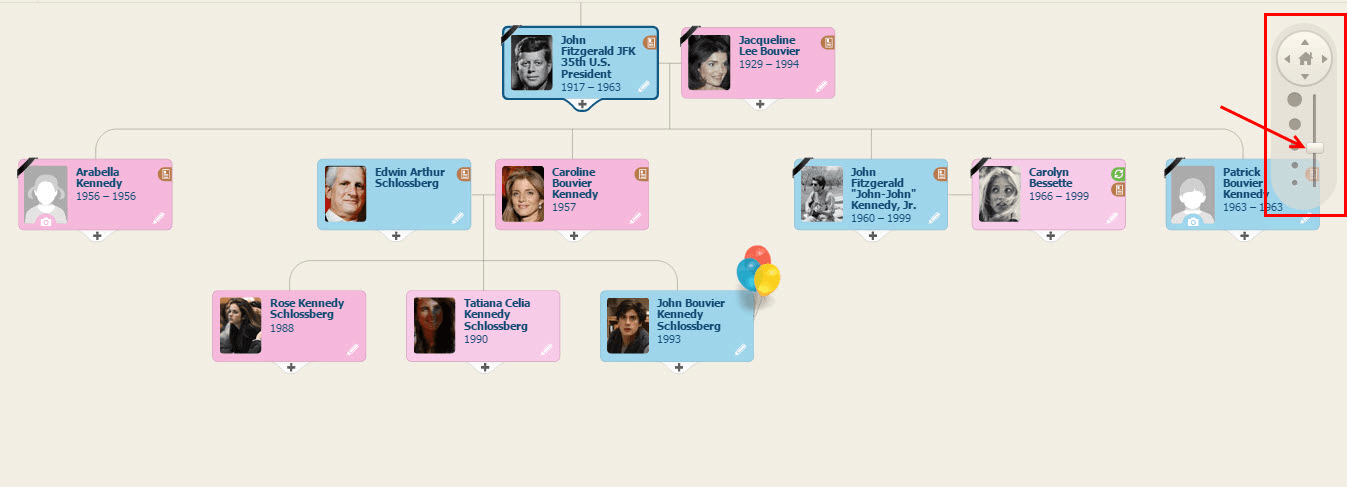
Un moyen encore plus simple de naviguer dans votre arbre est d’utiliser l’outil de navigation :

Cliquez sur l’icône dans le coin inférieur gauche de votre écran. Cela ouvrira une carte de votre arbre, et vous pouvez cliquer et faire glisser la case verte pour vous déplacer vers l’emplacement souhaité dans votre arbre.
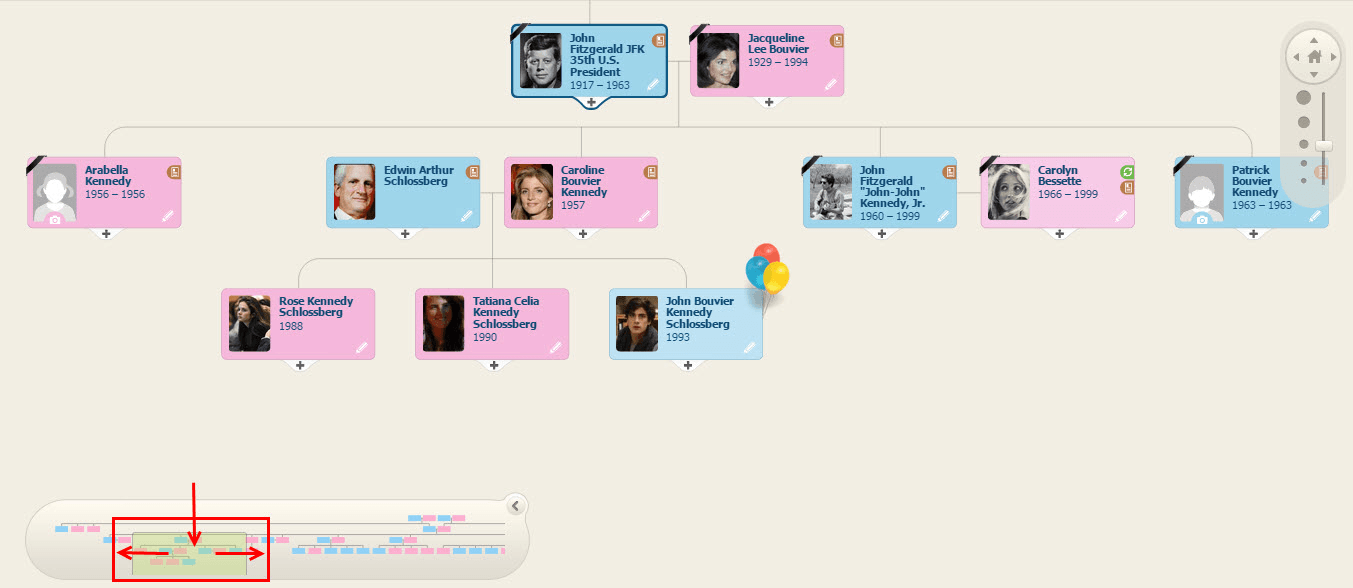
Vous pouvez également simplifier la vue Famille en réduisant le nombre de générations à afficher autour de la personne principale. Cliquez sur la molette des paramètres dans le coin supérieur droit de l’écran et utilisez le curseur pour régler l’arbre.
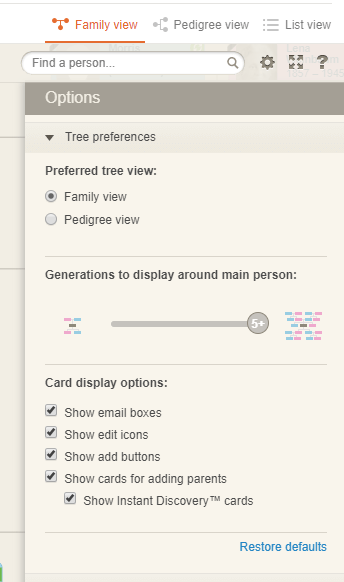
Utilisez le champ de recherche « Trouver quelqu’un » pour localiser une personne spécifique dans votre arbre.
Vue d’Ascendance
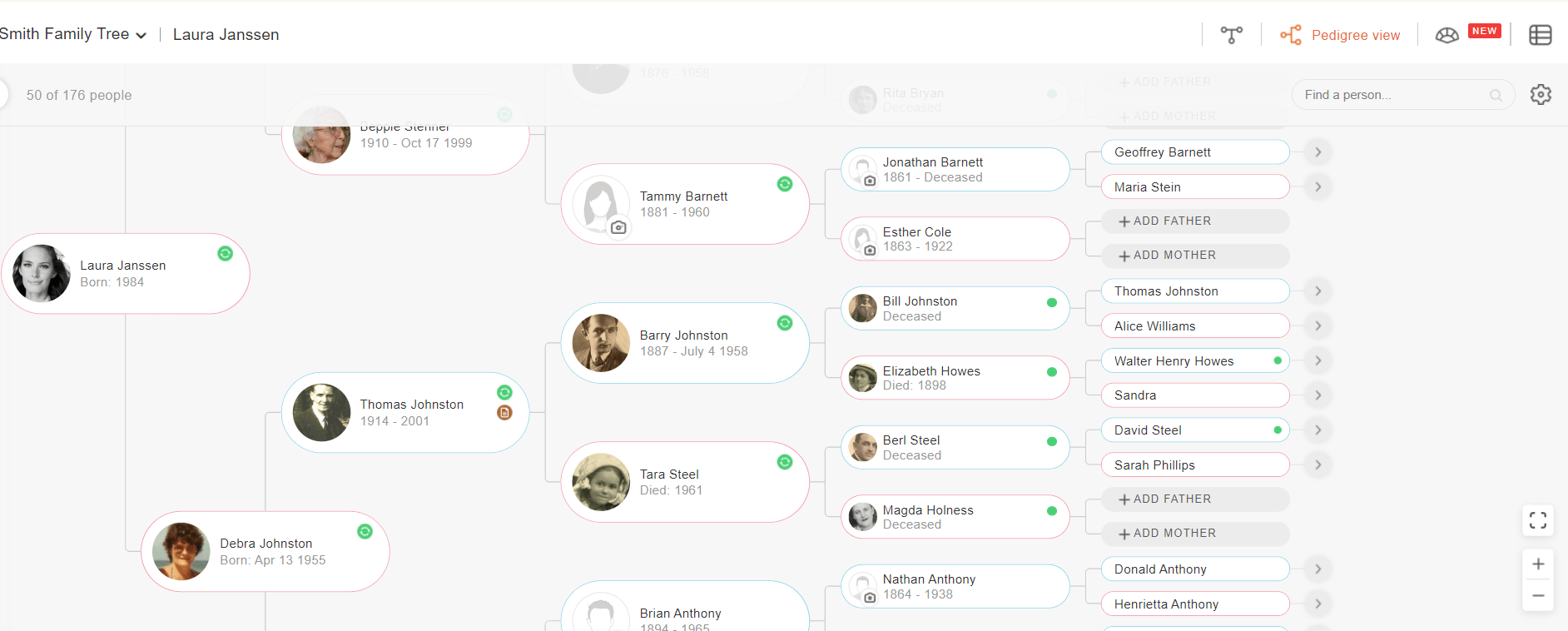
La vue Ascendance montre uniquement l’ascendance directe : c’est-à-dire uniquement les parents, les grands-parents, les arrière-grands-parents, les arrière-arrière-grands-parents, etc., sans frères et sœurs, tantes, oncles ou cousins.
Avantages
Cette vue est beaucoup plus simple et plus nette à regarder et est particulièrement utile lorsque vous souhaitez suivre une ascendance directe. En utilisant cette vue, vous pouvez facilement voir quels ancêtres manquent sur une ligne directe. L’utilisation de cette vue lors de l’examen d’une Smart Match ™ ou d’une correspondance ADN peut également faciliter l’identification de l’ancêtre commun que vous partagez avec une correspondance.
Désavantages
Cette vue exclut tous les ancêtres non directs et n’inclut pas les frères et sœurs, les cousins, les enfants ou les petits-enfants de la personne. De plus, en raison de contraintes d’espace, les photos de profil ne sont plus visibles à partir de la sixième génération.
Navigation dans la Vue d’Ascendance
Faites défiler vers le haut ou vers le bas pour afficher toutes les personnes de votre arbre. Vous pouvez également utiliser le curseur en haut pour effectuer un zoom avant ou arrière, ou la fonction de recherche pour localiser une personne spécifique.

Vue en éventail
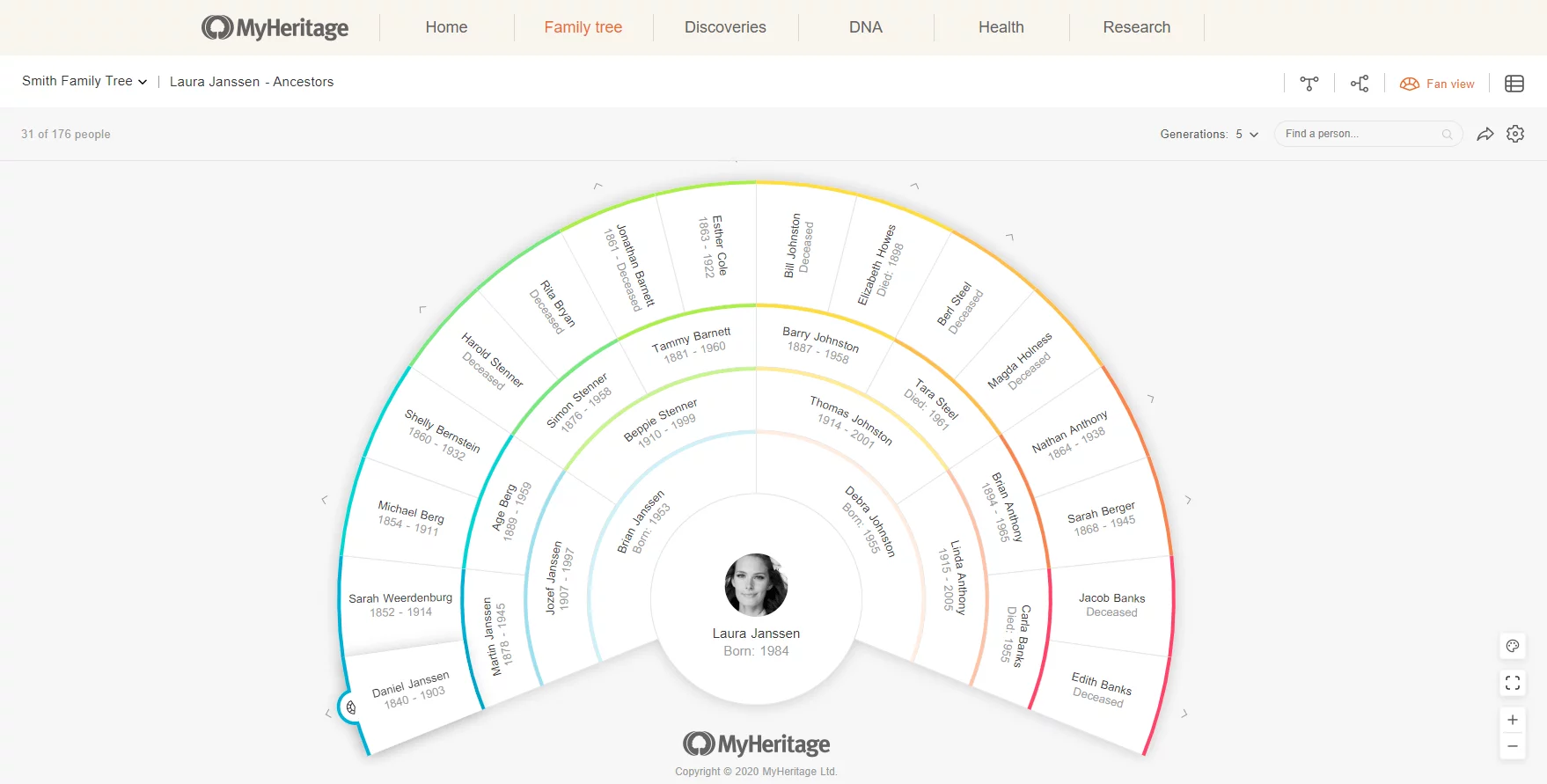
La vue en éventail fonctionne de manière similaire à la vue d’Ascendance car elle n’affiche que les ancêtres directs d’un individu racine, mais les ancêtres sont disposés en demi-cercle ou « éventail » autour de l’individu racine plutôt que alignés de manière linéaire. Vous pouvez également afficher ce graphique en « Mode couleur », qui affiche uniquement les noms de famille racine et individuels, avec une représentation schématique des ancêtres de la personne.
Avantages
La vue en éventail a tous les avantages de la vue Ascendance, avec l’avantage supplémentaire que vous pouvez mettre plus de personnes dans une zone plus petite. Cela facilite la visualisation et le partage. Vous pouvez même télécharger et partager la version en mode couleur sous forme d’un beau diagramme schématique de votre ligne ancestrale.
Désavantages
Comme la vue Ascendance, la vue en éventail affiche uniquement une racine individuelle et des ancêtres directs, sans enfants, frères et sœurs, tantes, oncles ou cousins. De plus, la vue éventail affiche uniquement la photo de profil de la personne racine. Les ancêtres sur le tableau sont répertoriés par nom, date de naissance et date de décès, le cas échéant.
Navigation dans la Vue en éventail
Cliquez sur n’importe quelle personne sur l’eventail pour afficher un panneau qui fournit plus d’informations à leur sujet, y compris leurs proches parents (qui peuvent ne pas apparaître sur l’éventail, tels que frères et sœurs et autres enfants).
Passez votre curseur sur une personne sur l’éventail et cliquez sur l’icône de l’éventail qui apparaît pour afficher un éventail avec cette personne comme individu racine.

Dans la bande en haut à droite de l’écran, vous pouvez sélectionner le nombre de générations à afficher simultanément (de 4 à 10), ou utiliser la zone de recherche pour localiser une personne spécifique. Cliquez sur le bouton fléché pour partager votre tableau des modes couleur sur Facebook, Twitter ou Whatsapp, ou pour le télécharger sur votre ordinateur.
Dans le coin inférieur droit, vous pouvez utiliser les boutons de zoom pour effectuer un zoom avant ou arrière, sélectionner le mode plein écran ou basculer entre le mode Couleur et l’affichage normal.
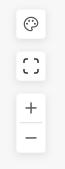
Vous pouvez ajouter des individus manquants sur votre arbre depuis la vue en éventail en cliquant sur l’espace vide avec le signe plus.
Vue Liste
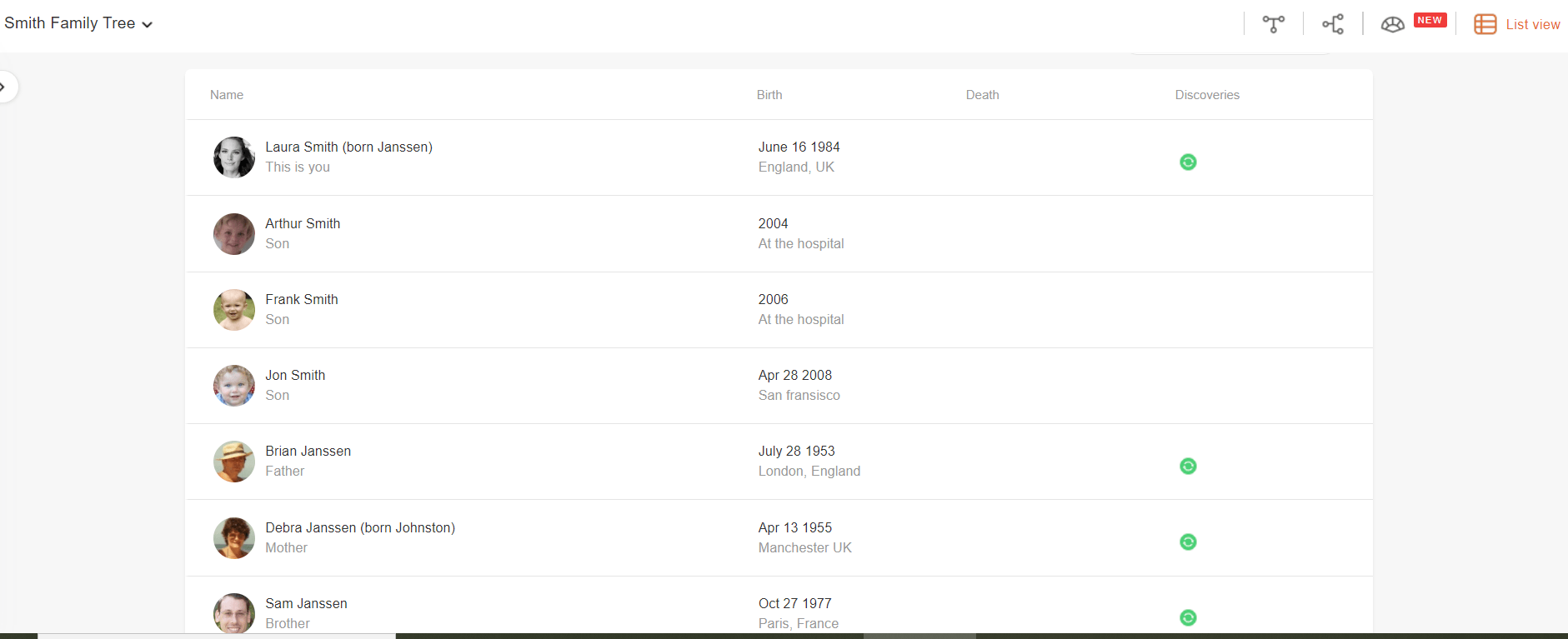
Cette vue affiche toutes les personnes de votre arbre généalogique sous forme de liste. Par défaut, les personnes sont répertoriées en fonction de la relation, mais vous pouvez trier et filtrer la liste selon divers critères.
Avantages
Cette vue peut être extrêmement utile pour organiser de très grands arbres généalogiques, car vous pouvez l’utiliser pour voir beaucoup plus de personnes à la fois. Les fonctions de filtrage et de tri facilitent la visualisation des personnes d’un certain endroit ou d’une certaine génération, et cette vue facilite également la détection des doublons dans votre arbre.
Désavantages
Cette vue est moins frappante visuellement et n’illustre pas les liens familiaux comme les autres vues.
Navigation de la Vue Liste
Par défaut, la vue Liste inclut 25 personnes par page, mais vous pouvez afficher un minimum de 10 ou jusqu’à 100 personnes par page en sélectionnant cette option dans le coin inférieur droit de la page.
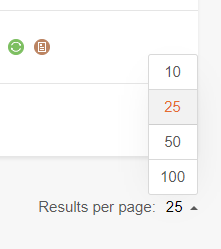
Également par défaut, les individus seront répertoriées en fonction de la relation, mais vous pouvez choisir de les trier selon l’un des critères suivants :
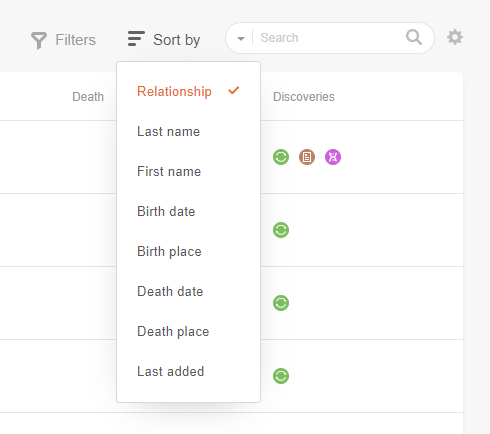
Vous pouvez également utiliser la fonction de recherche pour localiser une personne spécifique et la fonction de filtrage pour filtrer les personnes par la première lettre de leur nom de famille.

Conclusion
Chacune des vues de l’arbre généalogique a ses propres avantages et inconvénients. En fournissant les 4, MyHeritage vous offre une interface polyvalente qui vous permet de trouver et de travailler facilement les informations les plus importantes pour vous.